题目内容
在PR中给素材添加字幕
题目答案
第一步:新建项目,导入素材,并将素材拖入时间轴面板中
第二步:选择“文件”—“新建”—“旧版标题”,弹出“新建字幕”对话框,保持默认设置不变,点击“确定”
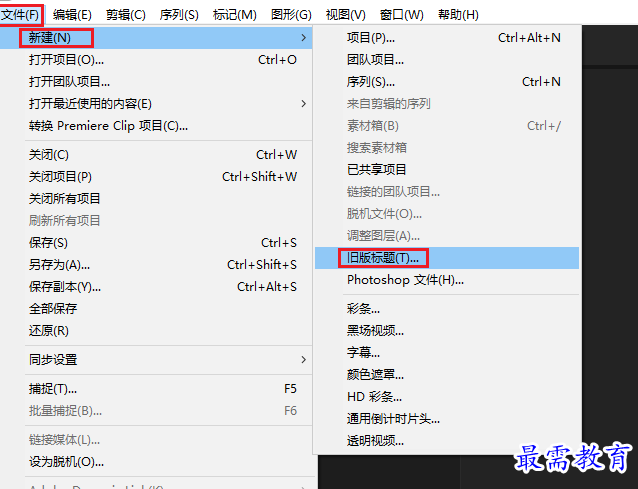
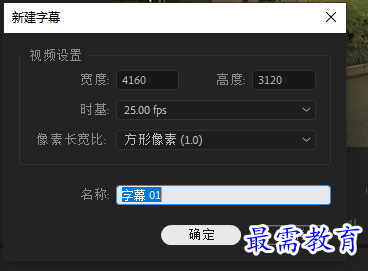
第三步:在弹出的字幕编辑框中,选择左侧的文字工具即可编辑字幕,然后在右侧的“旧版标题属性”栏下可设置字幕的字体、大小、颜色等相关属性
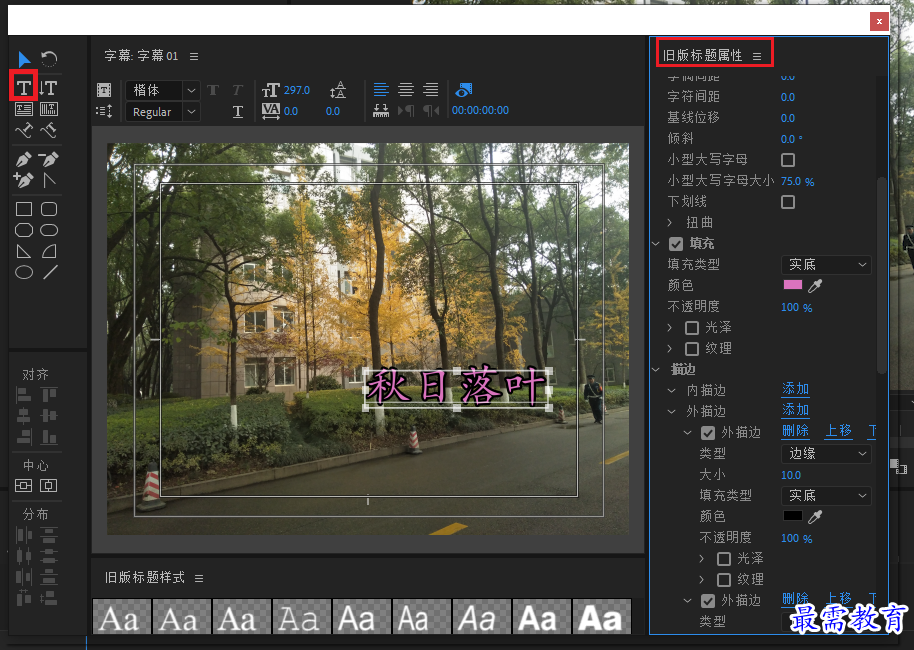
第四步:字幕编辑完成后,关闭对话框,将“项目”面板中的“字幕01”序列拖入时间轴面板的V2轨道,即可完成操作,在“节目”监视器面板中可预览最终效果
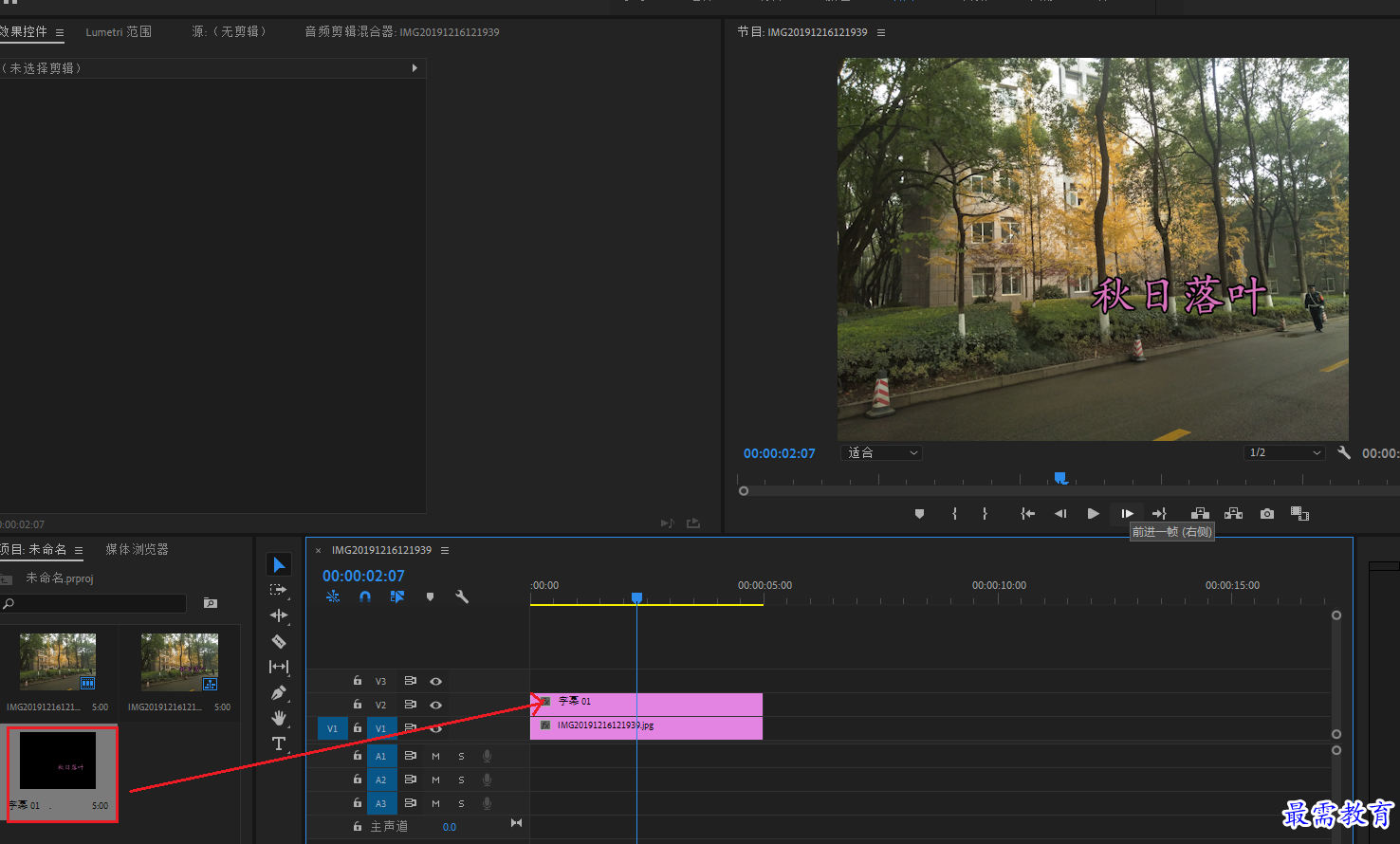




点击加载更多评论>>